iPhone手机怎么自己设置铃声?iPhone铃声设置教程
- 时间:2018-06-27 16:53
- 来源:下载吧
- 编辑:yangxiaorong
iPhone手机怎么自己设置铃声?iPhone铃声设置教程,我们一起看看吧。不少iPhone小伙伴还是喜欢用自己的音乐来作为铃声,那么这个铃声要怎么设置呢?我们一起看看吧。
有2个简单的方法:
1、可以使用“爱思助手移动端”或“爱思助手PC端”下载铃声并且导入到设备中;
2、或通过爱思助手把喜欢的音乐制作成铃声导入到设备中,导入成功之后就可以在设备上设置成铃声。
看你个人怎么选择啦,最后的目的都是一致的:自己设置铃声。
方法详细介绍:
iPhone用户:使用“爱思助手移动端”下载并导入铃声:
1、在设备上打开爱思助手移动端的“铃声”界面,试听并下载您喜欢的铃声;
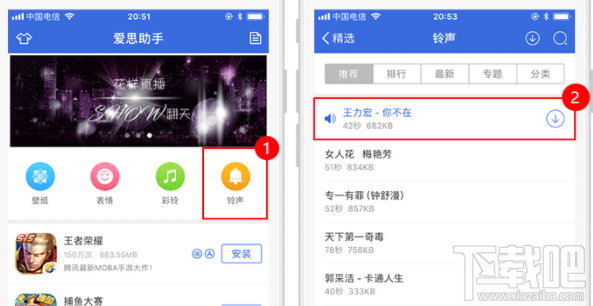
(注意:点屏幕右上角的“下载图标”进入“我的铃声”界面可查看和管理已下载的铃声。)

2、在电脑中打开爱思助手PC端,将设备连接到电脑;
连接成功后依次点击“铃声—导入—导入移动端下载的铃声”。
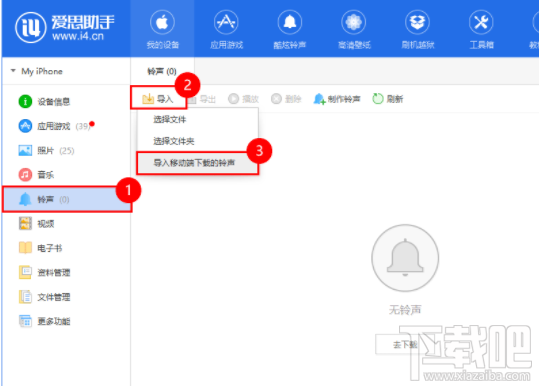
3、在铃声列表中选择需要同步的铃声,点“导入”等待导入完成即可。
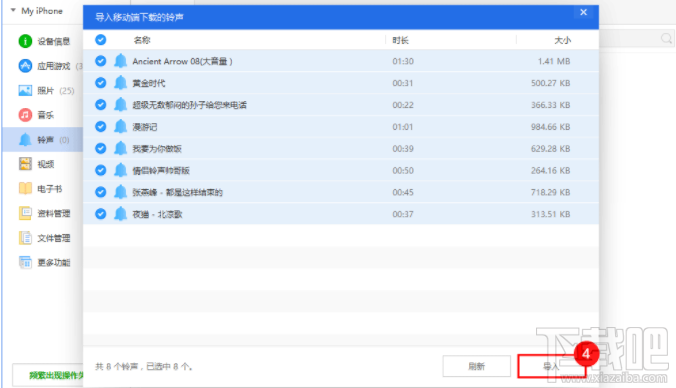
iPhone用户使用“爱思助手PC端”下载并导入铃声:
1、打开爱思助手PC段,并将设备连接到电脑,在“酷炫铃声”的资源中,点击铃声右边的下载按钮,即可下载喜欢的铃声并导入到设备当中。
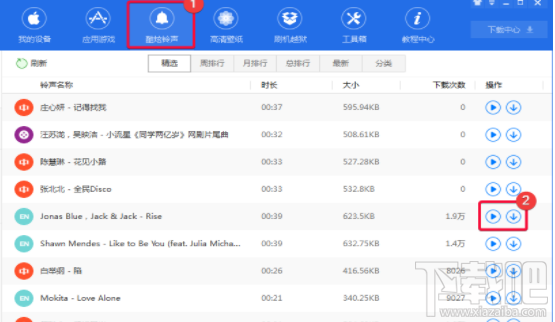
还可以使用爱思助手PC端制作自己喜爱的铃声并导入到移动设备:
打开爱思助手PC端,并将设备连接到电脑,点击“工具箱—铃声制作”功能图标,在弹出的窗口中点“已制作铃声”,选择需要的铃声后点击“导入到设备”按钮,等待导入完成。

显示已制作铃声:
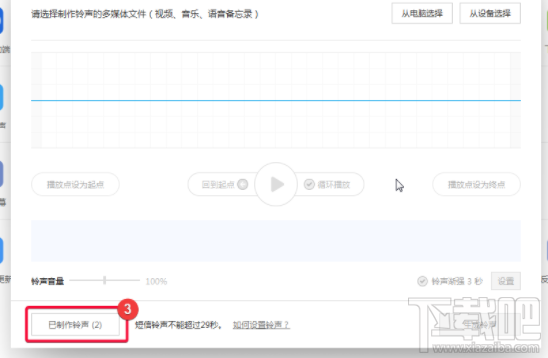
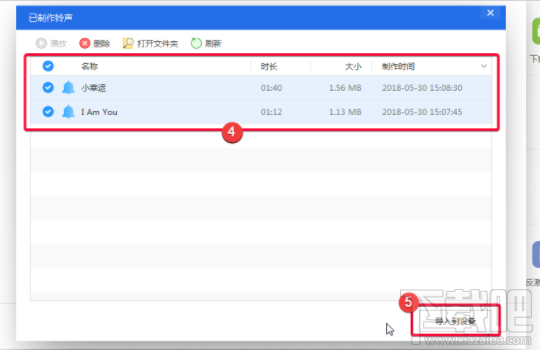
导入成功后,用户进入手机设置—声音—电话铃声(或短信铃声),选择导入的手机铃声即可。
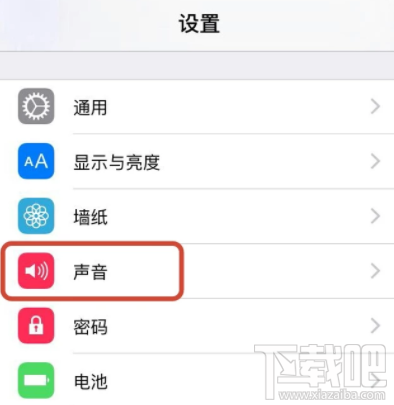
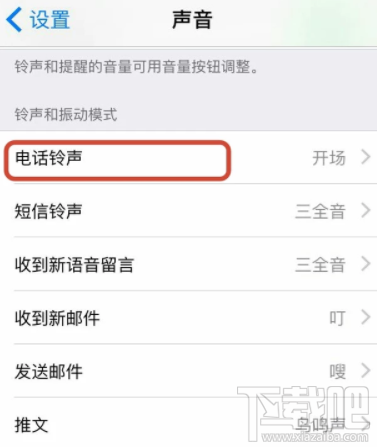
这样就完成啦,希望能帮到你。
- iPhone 11打开悬浮球的操作方法
- iPhone 11切换控制语音声音的方法步骤
- iPhone 11开启轻点唤醒功能的方法步骤
- iPhone开启日历周数显示的方法步骤
- iPhone如何自定义振动方式?iPhone自定义振动方式教程
- 新iPhone提示已创建太多个Apple ID怎么办?
- iPhone SE2可以升级iOS13.4.1吗?新款iPhone SE升级iOS13.4.1方法
- iPhon11游戏掉帧怎么解决?iPhone游戏掉帧解决方法
- iPhone SE2 64G够用吗?2020款iPhone SE买64G还是128G
- iOS13杀后台怎么解决?iPhone清理运存解决杀后台方法
- iPhone在哪添加津京冀一卡通/深圳通?
- iPhone上内容怎么快速复制粘贴到iPad上?
最近更新
-
 淘宝怎么用微信支付
淘宝怎么用微信支付
淘宝微信支付怎么开通?9月5日淘宝公示与微信
- 2 手机上怎么查法定退休时间 09-13
- 3 怎么查自己的法定退休年龄 09-13
- 4 小红书宠物小伙伴怎么挖宝 09-04
- 5 小红书AI宠物怎么养 09-04
- 6 网易云音乐补偿7天会员怎么领 08-21
人气排行
-
 苹果iCloud连接超时/验证失败解决方法
苹果iCloud连接超时/验证失败解决方法
你的iPhone遇到过“Cloud提升验证超时”或者“Cloud无法连接”的
-
 苹果6s/6s Plus怎么设置铃声 iPhone6s/iPhone6s Plus设置自定义铃声
苹果6s/6s Plus怎么设置铃声 iPhone6s/iPhone6s Plus设置自定义铃声
苹果iPhone6s、iPhone6sPlus无需多言也自然是一款遍布街头巷尾的
-
 苹果iPhone、iPad或 iPod touch锁屏密码忘了可以自行解决 苹果密码忘了怎么恢复出厂设置(亲测有效)
苹果iPhone、iPad或 iPod touch锁屏密码忘了可以自行解决 苹果密码忘了怎么恢复出厂设置(亲测有效)
苹果锁屏密码对于苹果用户来说是很重要,因为苹果指纹也并不是时
-
 苹果iPhone手机提示未受信任的企业级开发者解决办法
苹果iPhone手机提示未受信任的企业级开发者解决办法
iOS9大家升级的应该也差不多了,但是国内用户爱用的海马、爱思、
-
 苹果手机iphone如何删除icloud云备份
苹果手机iphone如何删除icloud云备份
现在经常怕手机丢了找不到手机的重要数据。所以现在很多人都选择
-
 iPhone7设置自定义铃声方法 iPhone7设置自定义铃声教程
iPhone7设置自定义铃声方法 iPhone7设置自定义铃声教程
小编带来iPhone7设置自定义铃声方法,iPhone7设置自定义铃声教程
-
 苹果官网抢购iPhone7和iphone7 Plus攻略教程(中国、香港)
苹果官网抢购iPhone7和iphone7 Plus攻略教程(中国、香港)
iPhone6s你用了多久了?iPhone7又要出来了。对于新的iphone你有什
-
 iphone6s无法从app store更新/下载软件提示需要验证怎么办 苹果手机无法更新/下载app解决方法
iphone6s无法从app store更新/下载软件提示需要验证怎么办 苹果手机无法更新/下载app解决方法
最近很多朋友问下载吧小编为什么我的苹果手机更新/下载不了appst
-
 苹果iPhone6S怎么通话录音 苹果6S打电话录音教程
苹果iPhone6S怎么通话录音 苹果6S打电话录音教程
可能你觉得小编这款教程对于平时我们使用苹果手机通话没什么大作
-
 苹果iPhone手机安全问题忘了怎么办 重设Apple ID安全问题答案指南
苹果iPhone手机安全问题忘了怎么办 重设Apple ID安全问题答案指南
使用iPhone和iPad等苹果设备的用户通常都会注册一个自己的专属Ap
